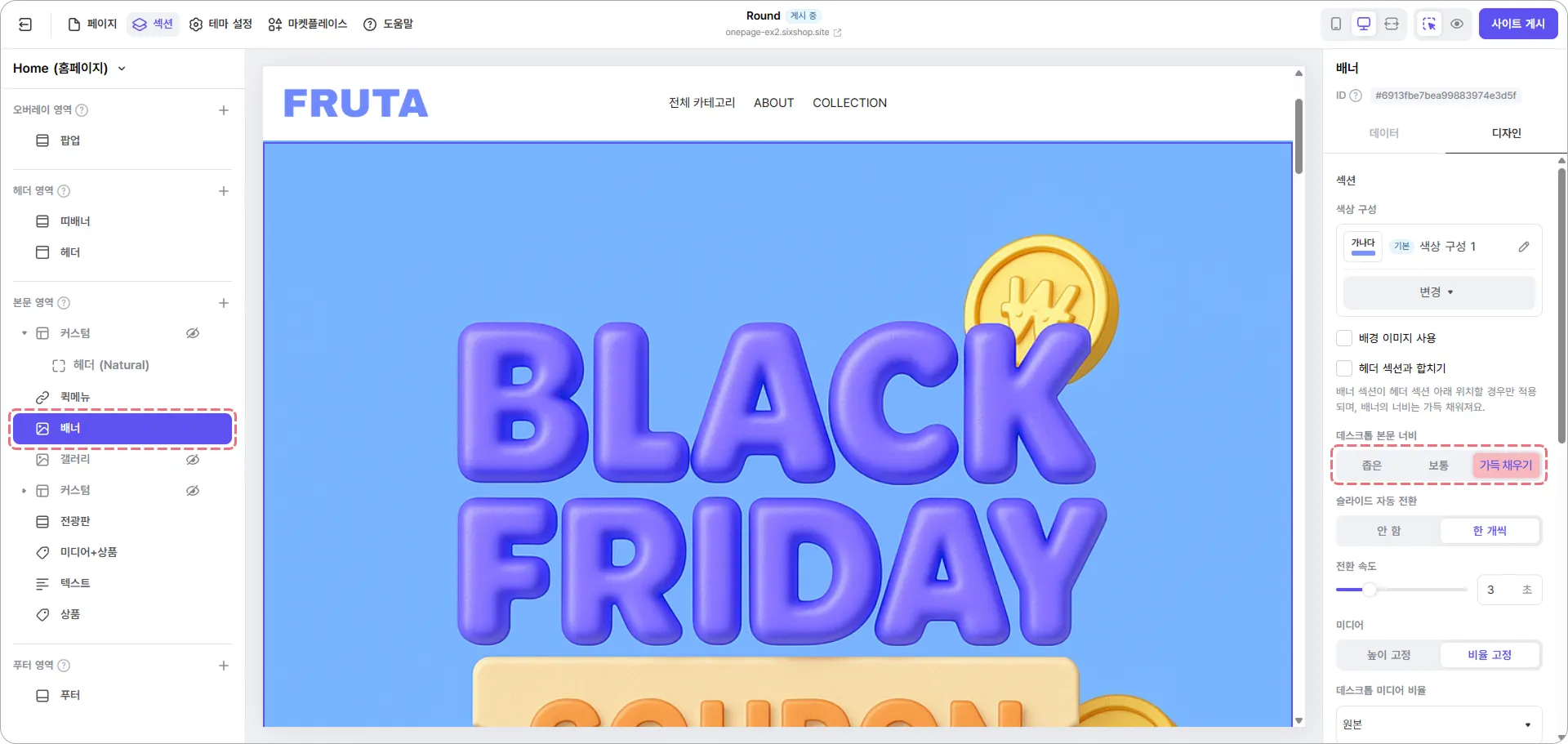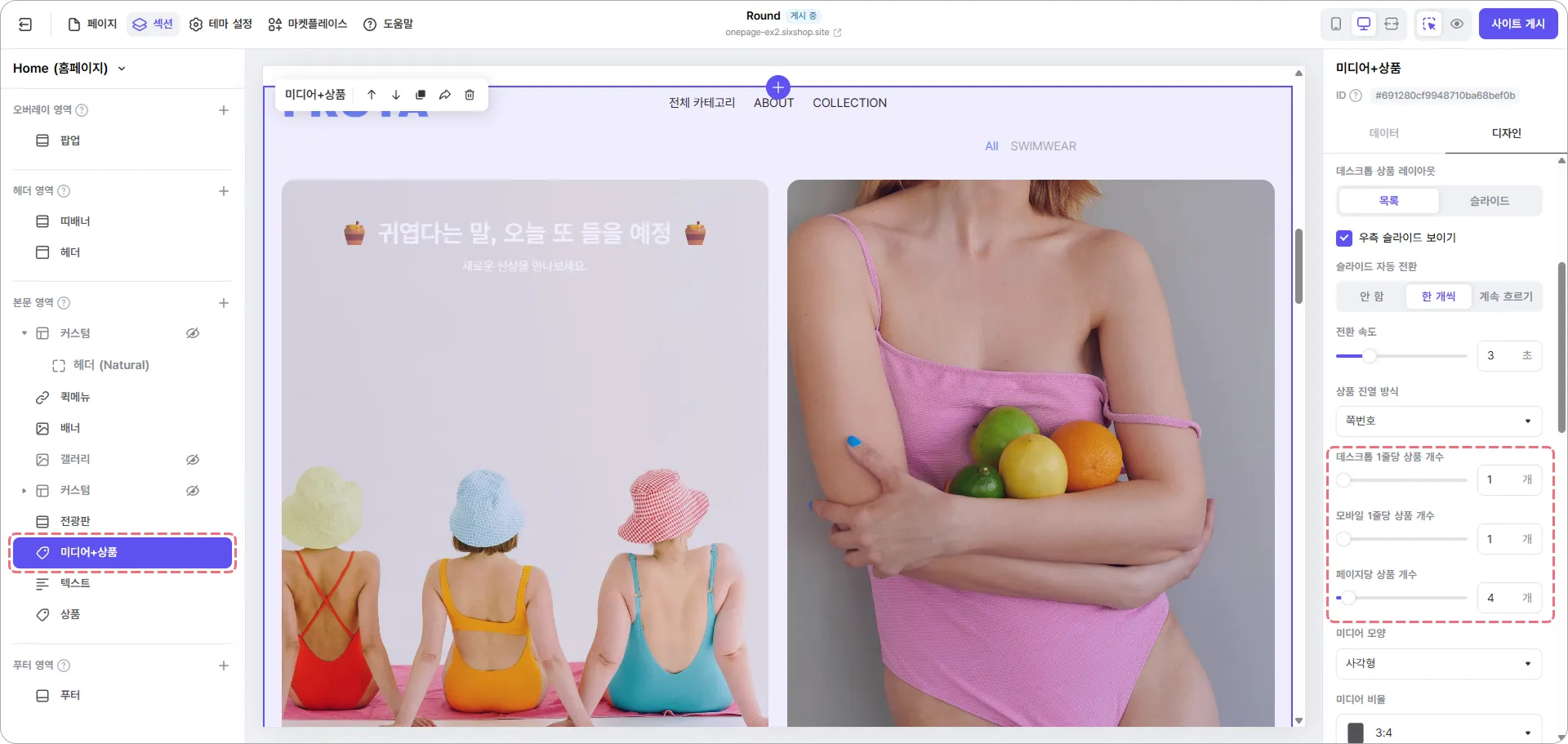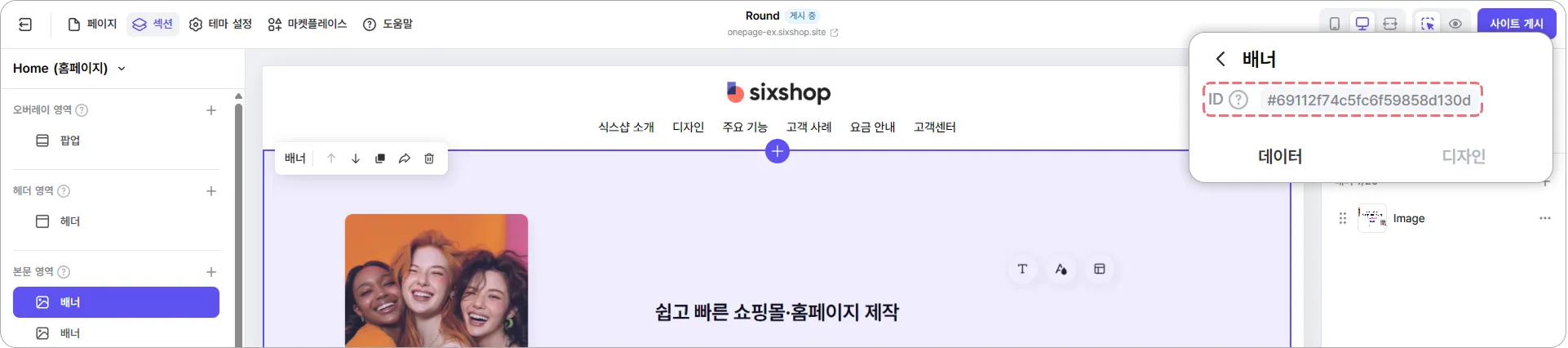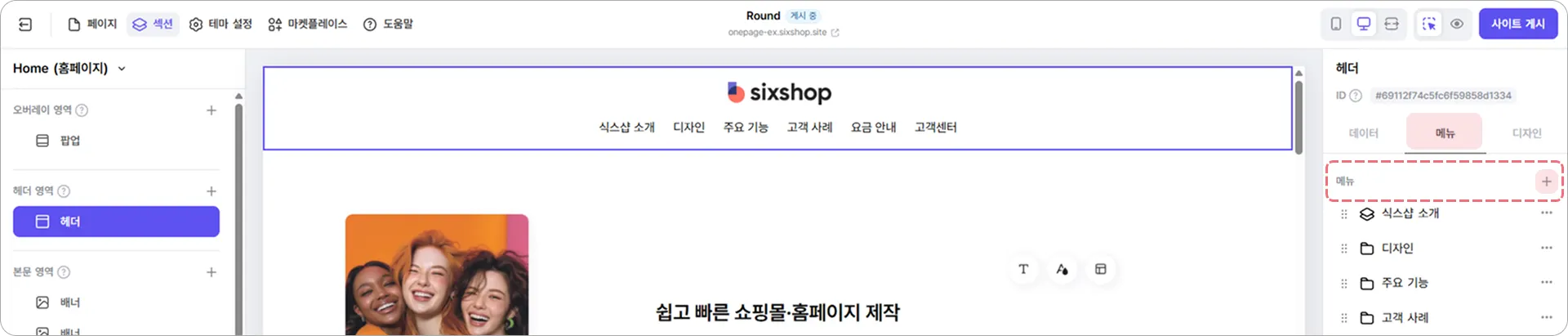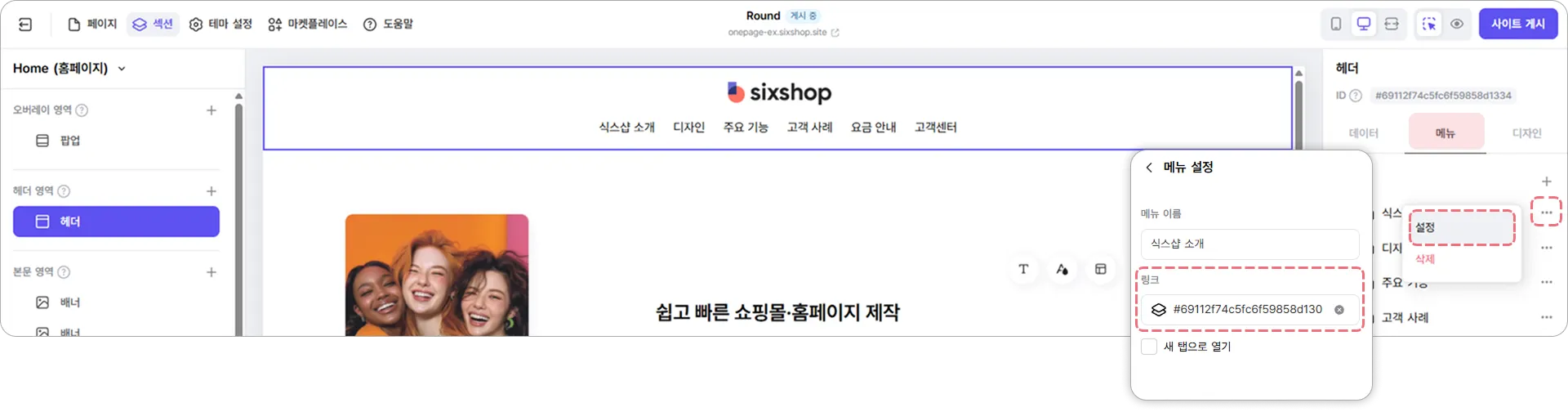원페이지는 다른 페이지로 이동 없이 하나의 페이지에서 스크롤만으로 모든 콘텐츠를 탐색하는 웹사이트 형태예요.
이런 경우 추천해요!
원페이지는 짧은 흐름 안에서 브랜드나 상품의 매력을 집중적으로 전달하고 싶을 때 특히 효과적이에요.
아래 사례에 해당한다면 원페이지 구성을 추천해요.
페이지 구성하기
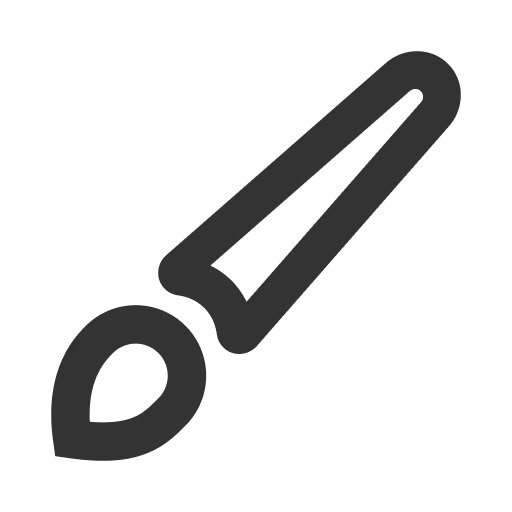 콘텐츠 활용하기를 참고해, 내 콘텐츠에 어울리는 디자인 섹션을 선택하고 배치해 보세요.
더 풍부하고 일관성 있는 페이지를 완성할 수 있어요.
콘텐츠 활용하기를 참고해, 내 콘텐츠에 어울리는 디자인 섹션을 선택하고 배치해 보세요.
더 풍부하고 일관성 있는 페이지를 완성할 수 있어요.브랜드를 한눈에 보여주고 싶을 때
식스샵을 예시로 식스샵 소개, 디자인, 주요 기능, 고객 사례, 고객센터를 한 페이지에 구성해 볼게요.
배너나 갤러리 섹션을 활용해, 페이지에 접속했을 때 브랜드의 분위기와 핵심 메시지가 한눈에 전해지도록 구성해 보세요. 짧은 문장과 임팩트 있는 비주얼이 방문자의 첫인상을 결정해요.
비주얼 중심의 콘텐츠에는 여러 이미지를 보여줄 수 있는 갤러리 섹션이 유용해요.
다양한 템플릿 스타일을 시각적으로 한눈에 전달할 수 있어요.
강조 문구는 텍스트 섹션으로 구성하고, 주요 기능은 카드 형태로 제작한 이미지를 갤러리 섹션으로 표현했어요.
문구를 직접 입력해 이미지와 함께 보여주고 싶다면 미디어 + 텍스트 섹션을 활용해 보세요.
이미지와 설명을 함께 배치할 수 있고, 버튼을 보여줄 수 있어서 기능 소개에 더욱 효과적이에요.
다양한 고객 사례를 한눈에 보여주기 위해, 여러 개의 갤러리 섹션을 활용했어요.
각 섹션은 슬라이드 레이아웃으로 설정하고, 자동으로 계속 흐르도록 전환 효과를 적용했어요.
각 섹션의 배경 이미지나 데스크톱 본문 너비를 조정하면, 콘텐츠가 더 명확하게 구분되고 가독성이 높아져요.
섹션의 성격에 따라 배경 색상이나 이미지 톤을 달리해 페이지 전체에 시각적 리듬감을 줄 수 있어요.
퀵메뉴 섹션을 활용하면, 다양한 이벤트 메뉴를 아이콘과 함께 연출할 수 있어요.
할인, 쿠폰, 신상품 등 주요 이벤트를 한눈에 보여주는 버튼으로 구성하면 방문자가 원하는 메뉴에 빠르게 접근할 수 있어요.
상품, 미디어 + 상품, 멀티 컬렉션, 상품 태그 섹션으로 상품을 게시할 수 있어요.
예시 사이트에서는 신상품 영역에 미디어 + 상품 섹션을, 깜짝 할인 영역에는 상품 섹션을 활용했어요.
미디어 + 상품 섹션은 상품 이미지를 영상이나 배너와 함께 보여줄 수 있어서 시각적으로 더 풍부하고 매력적인 구성을 만들 수 있어요.
반면 상품 섹션은 여러 상품을 한눈에 나열해 할인 상품에 대한 기대감과 관심을 높일 수 있어요.
링크 설정하기
헤더 메뉴의 링크에 이동할 섹션/블록의 ID를 입력하면, 원페이지 내에서 해당 블록 위치로 바로 이동할 수 있어요.
각 섹션/블록을 클릭하면 오른쪽 상단의 섹션/블록 이름 아래 ID가 표시되어 있어요.
아이디 부분을 클릭해 섹션/블록 ID를 복사해 주세요.
원페이지에서 이동할 항목을 헤더의 메뉴로 추가해 주세요.
설정의 링크 설정에  에서 복사한 섹션 또는 블록 ID를 붙여 넣어 주세요.
에서 복사한 섹션 또는 블록 ID를 붙여 넣어 주세요.
퀵메뉴를 포함해, 링크를 삽입할 수 있는 모든 섹션이나 블록에 다른 블록의 ID를 입력하면, 클릭 시 해당 블록으로 이동하도록 설정할 수 있어요.
디자인 에디터 오른쪽 상단의 사이트 게시 를 클릭하면, 웹사이트에 수정한 내용이 반영됩니다.
 식스샵 프로 가이드로 돌아가기
식스샵 프로 가이드로 돌아가기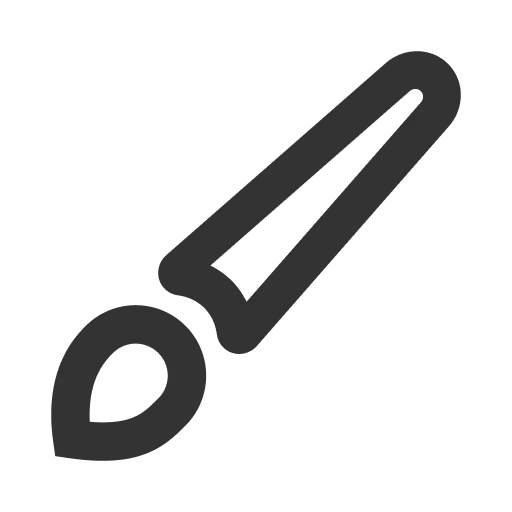
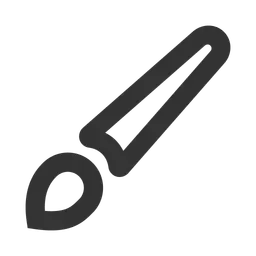
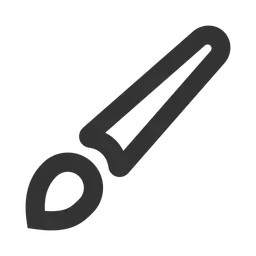
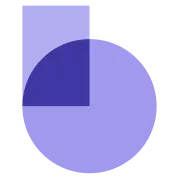
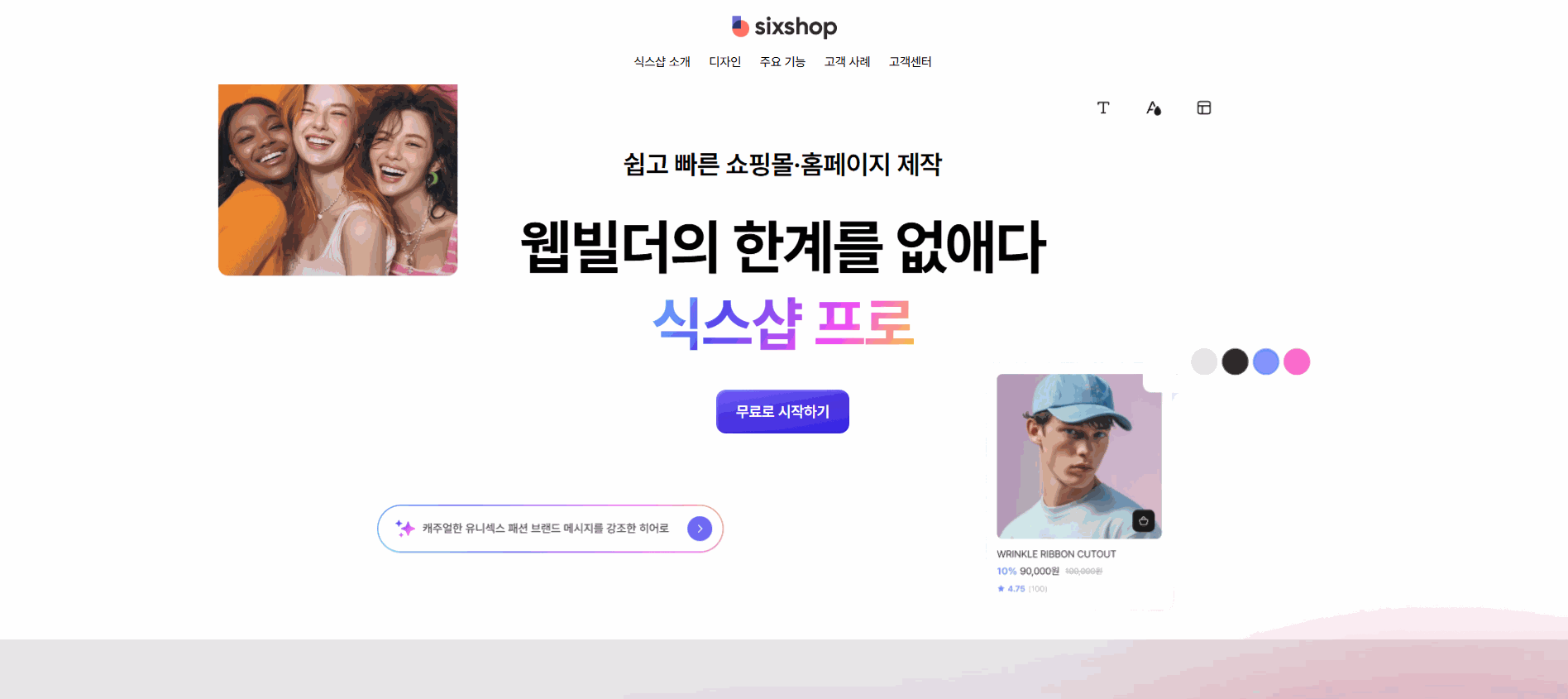
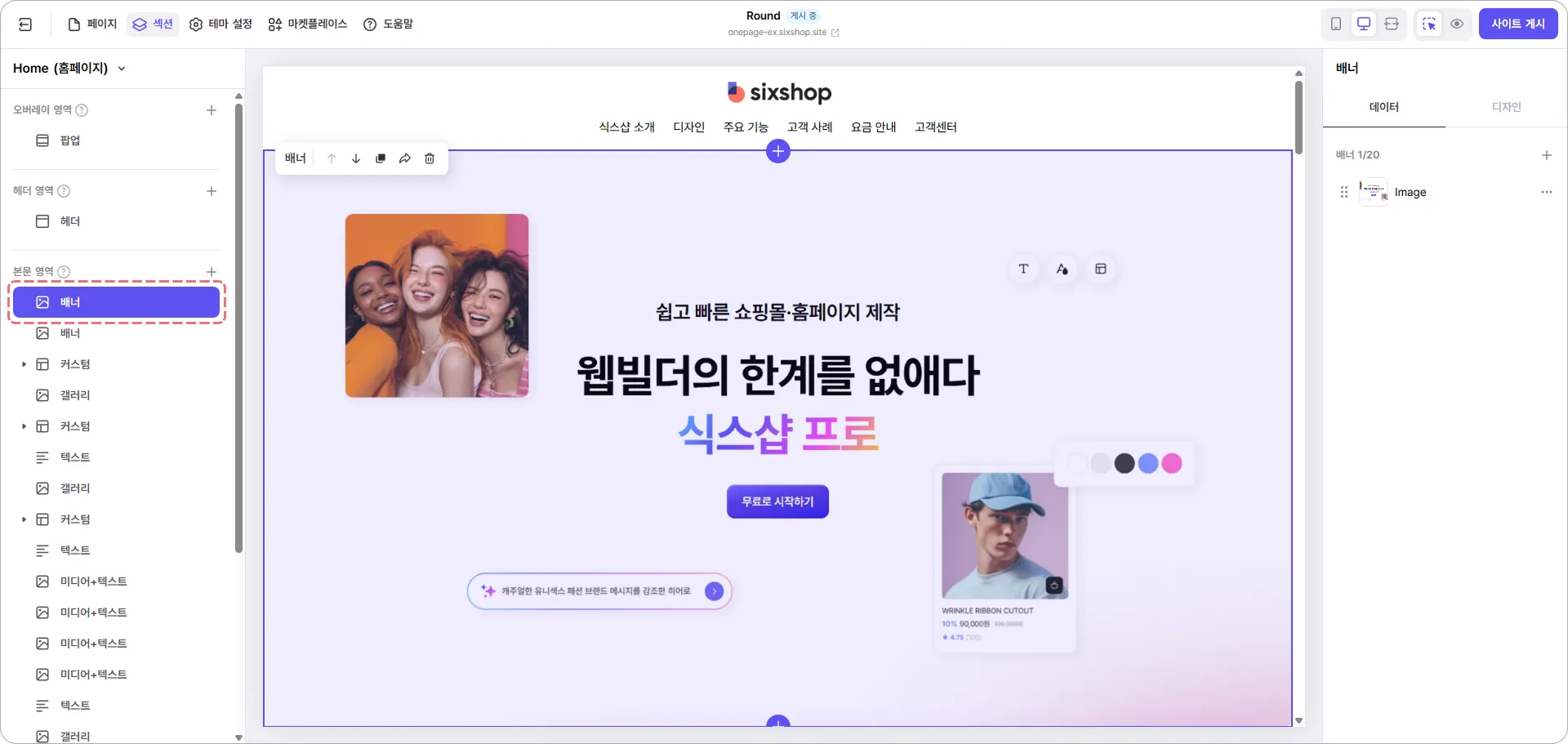
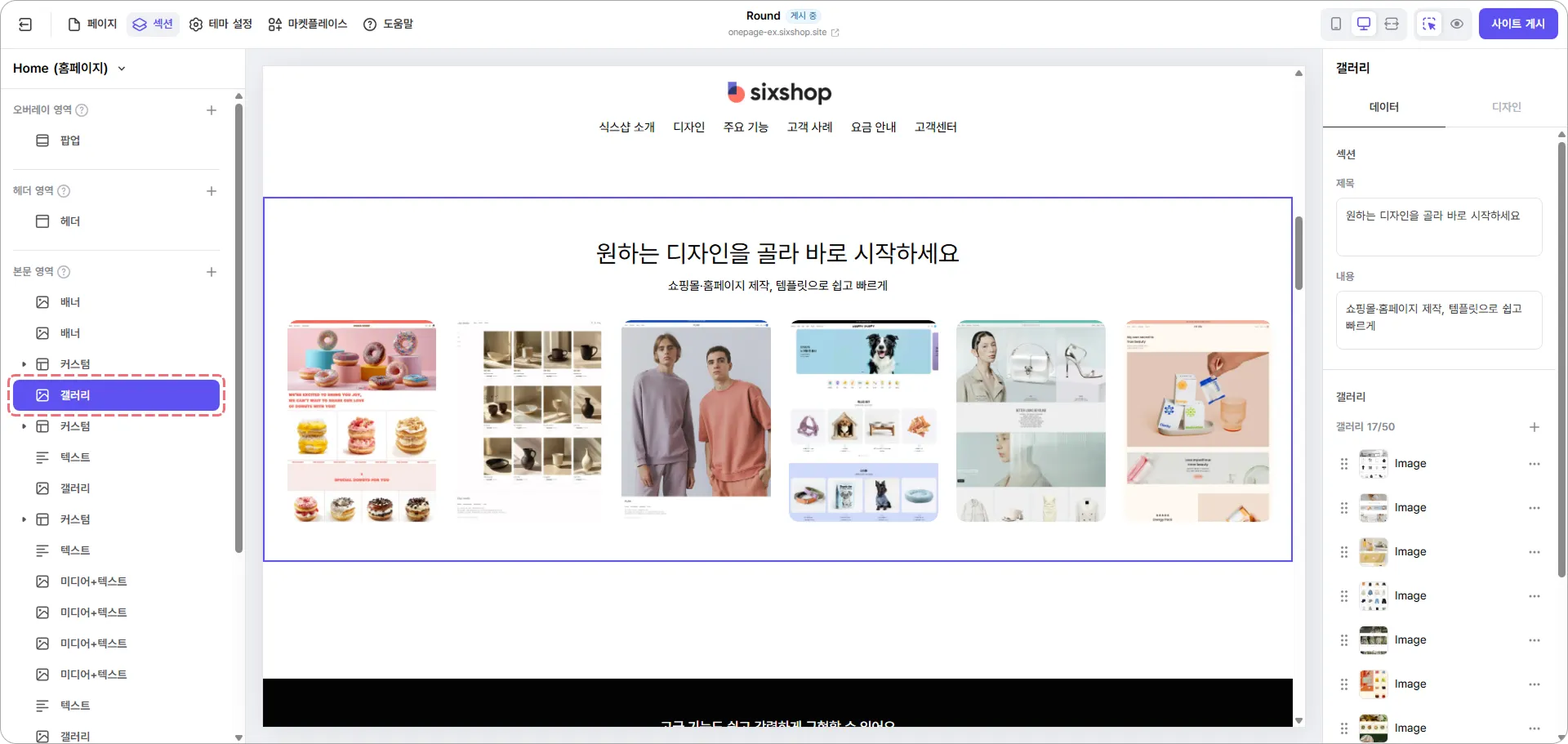
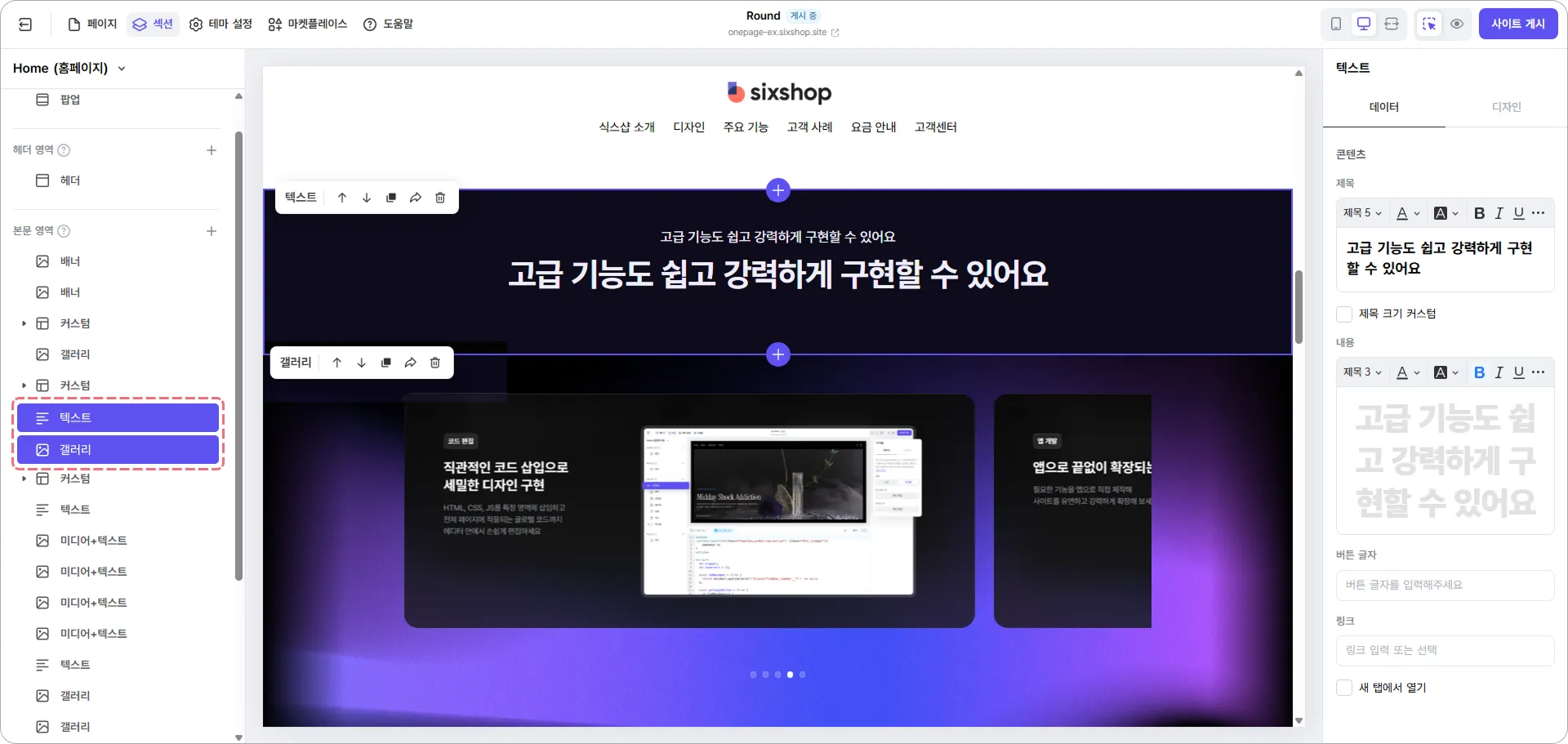
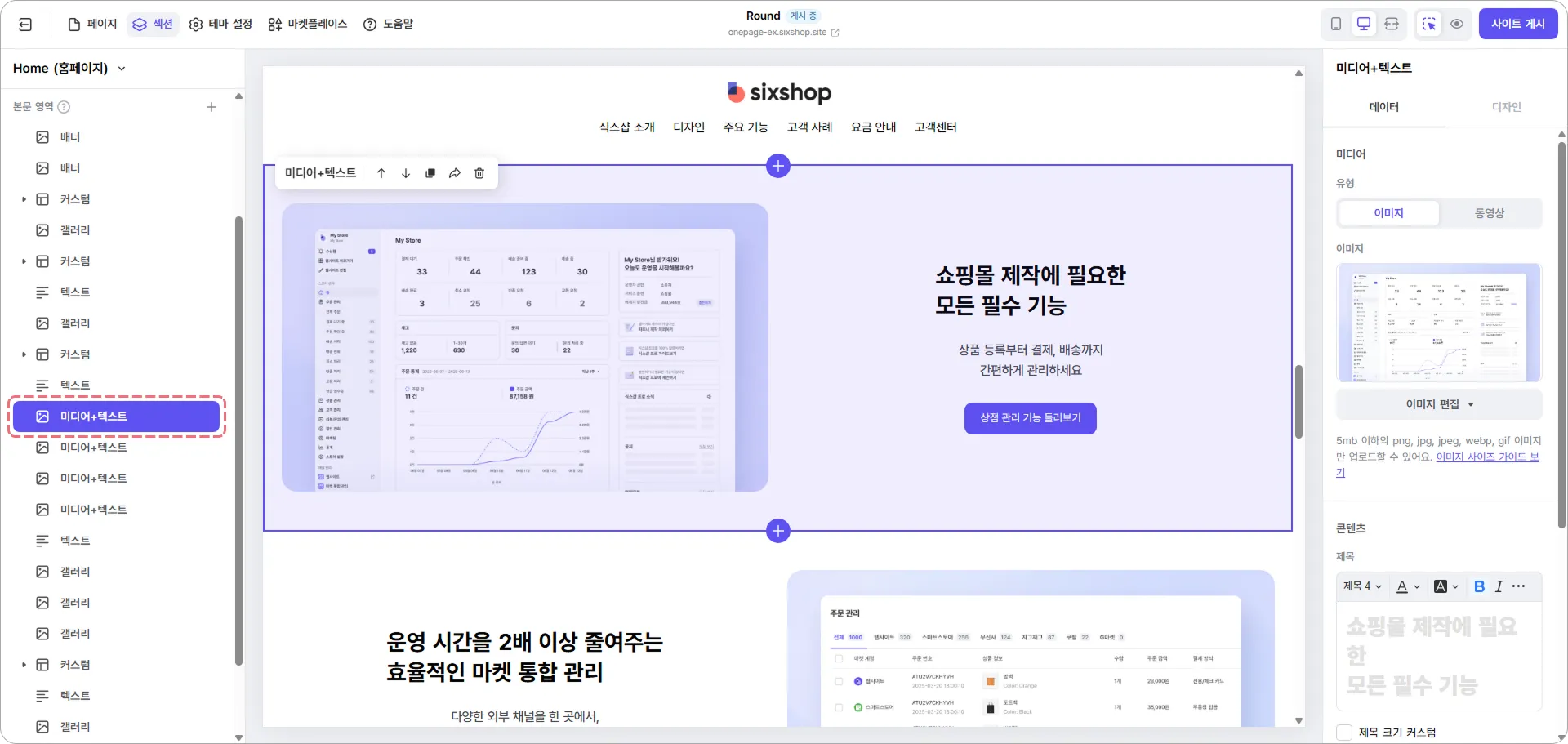
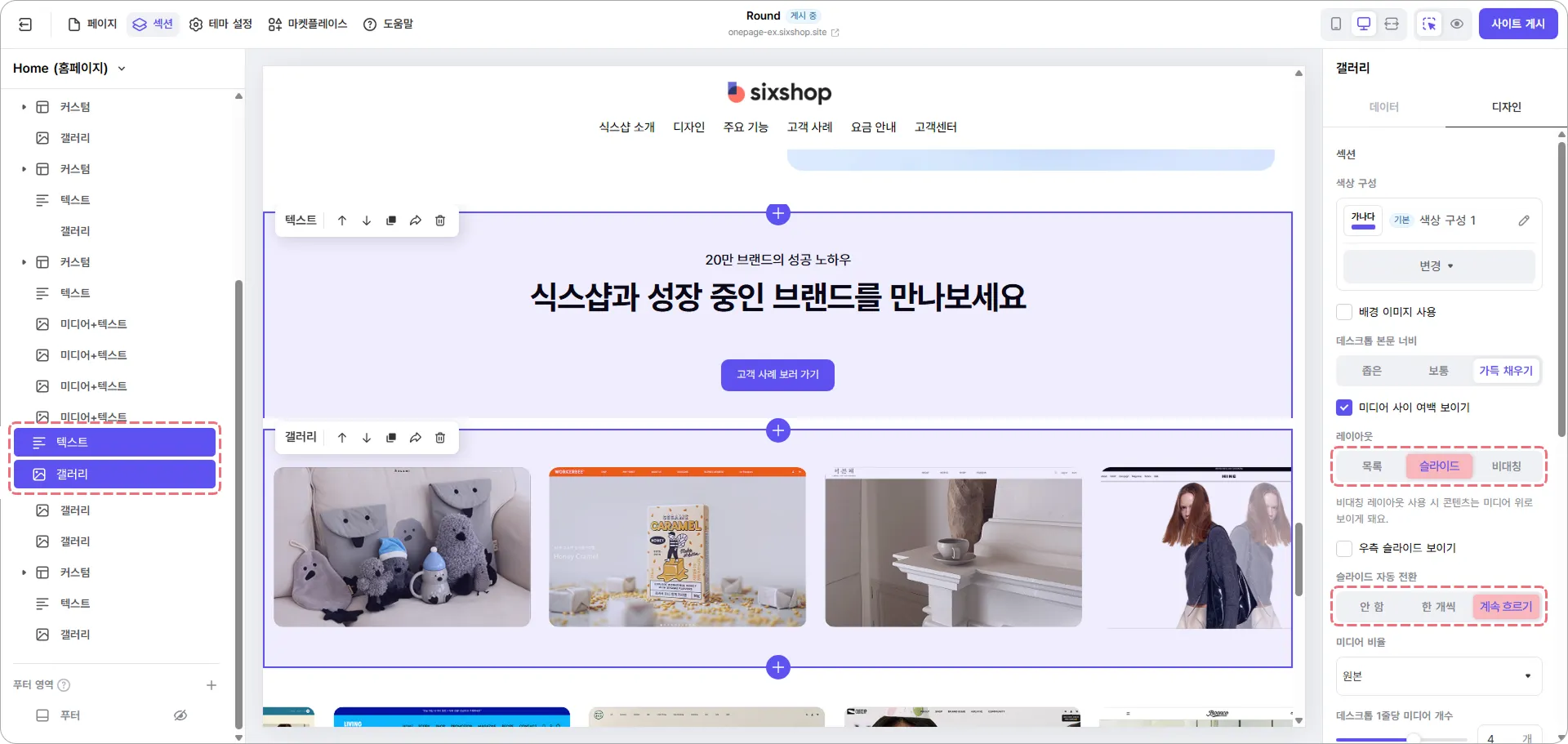
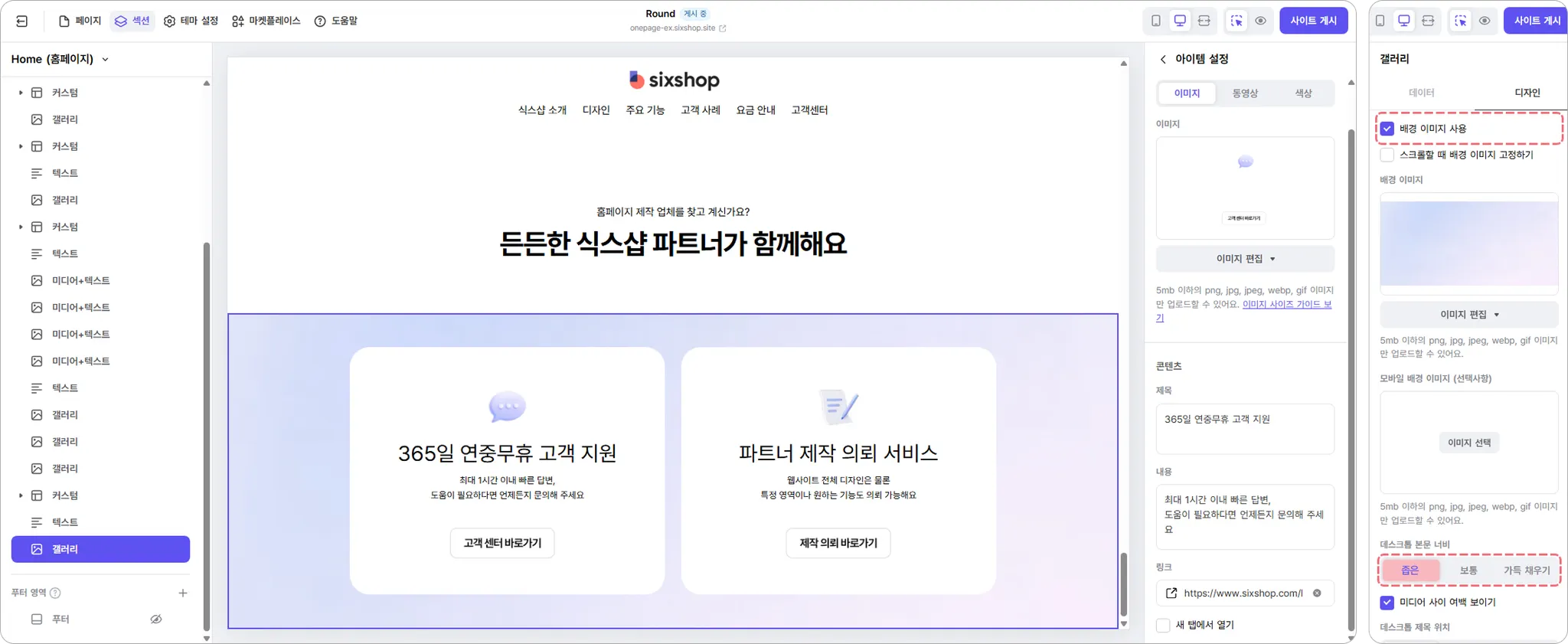
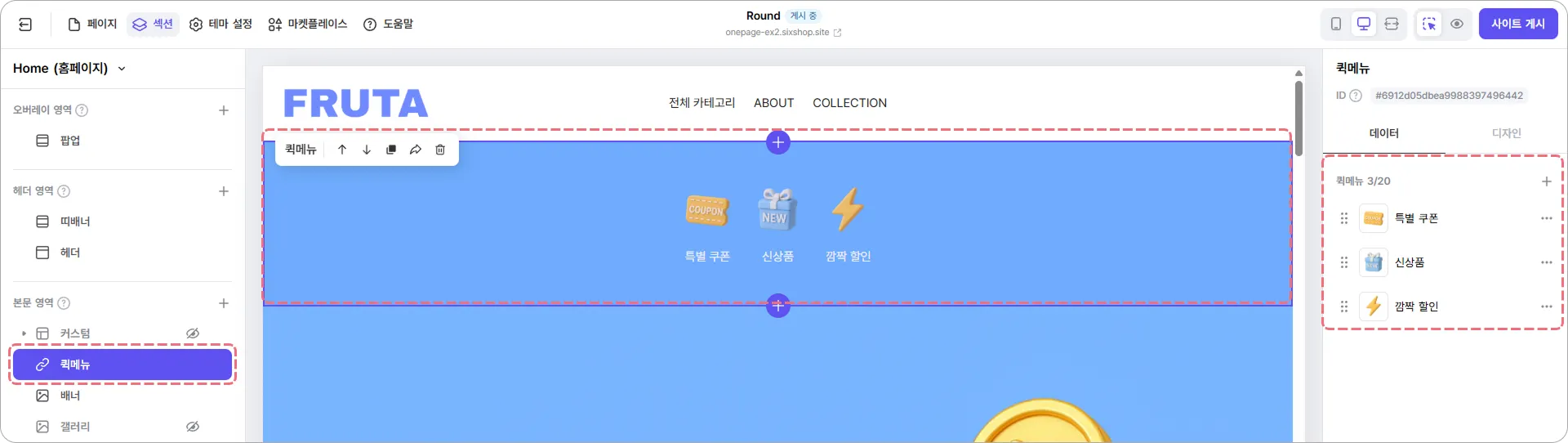
.png&blockId=2384b16e-2bf1-802e-85a9-db06a2a50370)